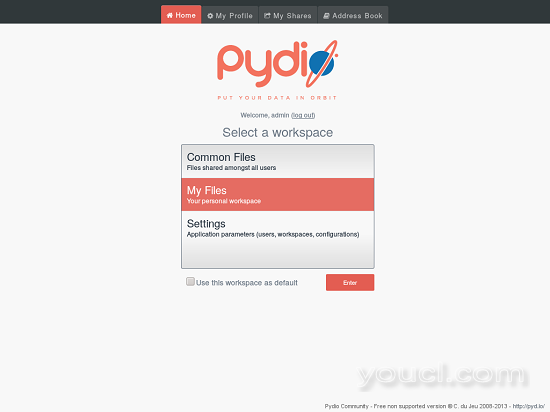在ISPConfig 3多服务器安装中使用Pydio
这个howto向您展示了如何在ISPConfig 3的多服务器安装中使用pydio (以前称为Ajaxplorer)。
先决条件
您必须在服务器上设置ISPConfig 3。 最好的方法是遵循我们的“完美服务器”教程。
准备
你必须决定要让pydio驻留在哪个服务器上。 这将是客户访问pydio界面的服务器。
我们将在新创建的网络中安装pydio软件。
在这方面我们使用双服务器设置,其中第一(主服务器)服务器是server1.mydomain.com ,ip为192.168.10.10 ,第二(从服务器)服务器为server2.mydomain.com ,带有IP 192.168.10.11 。
我们将把pydio安装到我们的域名myftpdomain.com的子目录/ webftp中 ,该域位于从属服务器上。
请用您的服务器替换这些数据。
创建网站
如果您已经创建了一个网站,或者您想要将pydio安装在现有网站的子目录中,可以跳过此选项。
通过以客户端或管理员身份登录到ISPConfig来创建网站,并转到“站点”选项卡。
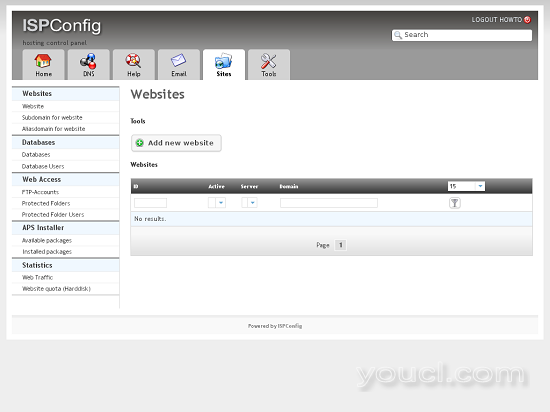
点击“添加新网站”按钮,并在“域”字段中输入您的域。 然后点击“保存”。
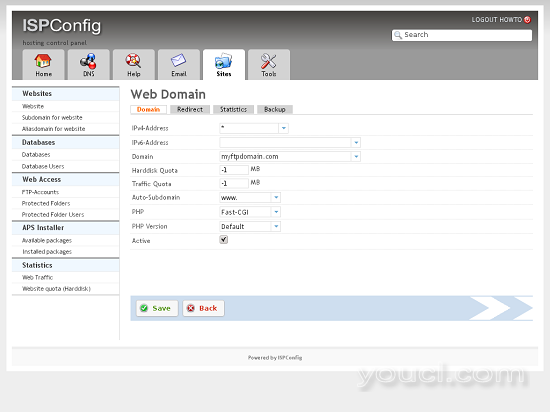
安装pydio
通过ssh登录到您的服务器并更改到网站路径。
ssh root@192.168.10.11
cd /var/www/myftpdomain.com/web/
现在从http://pyd.io/download/或直接从sourceforge下载最新版本的pydio 。 在撰写本文时,5.2.1版是最新版本。
不要使用分发包! 只使用tar.gz或zip!
下载并解压缩包装。 然后重新命名提取的目录。
不要忘记更改所有文件的所有者以匹配网站所有者。 在我们的例子中,这些用户是web2和group1。
wget -O pydio.tar.gz http://downloads.sourceforge.net/project/ajaxplorer/pydio/stable-channel/5.2.1/pydio-core-5.2.1.tar.gz
tar xzf pydio.tar.gz
mv pydio-core-5.2.1 webftp
rm pydio.tar.gz
chown -R web2:client1 webftp
打开文件webftp / conf / bootstrap_conf.php并取消注释这一行:
define("AJXP_LOCALE", "en_EN.UTF-8");
您可能需要更改与本地系统匹配的值,例如将其更改为en_US.UTF-8或de_DE.UTF-8 。
您现在应该可以访问http://myftpdomain.com/webftp/上的pydio安装。
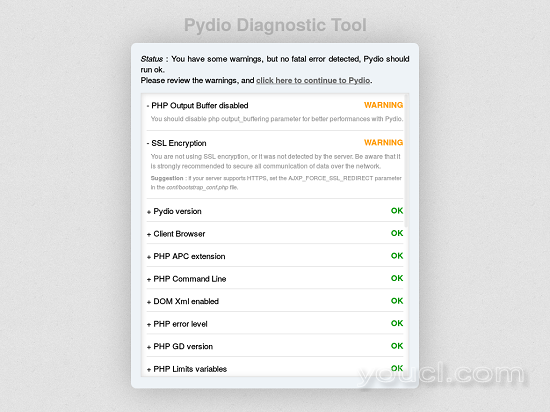
如果您在那里收到一些警告,请检查文本并在需要的地方进行更正。 然后点击“点击这里继续Pydio”。
在欢迎页面上点击“开始向导!”。
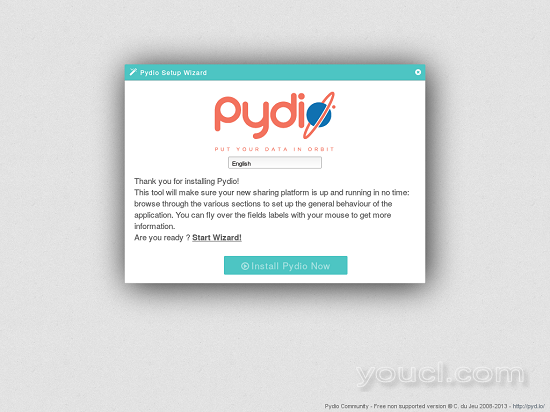
填写这样的字段:
Admin access
Admin Login: <choose one yourself>
Admin Display Name: <choose one yourself>
Admin Password: <choose one yourself>
Global options
Fill the fields according to your needs.
Configuration storage
Storage Type: No Database (Quick start)
Add some users
Do not enter anything here.
然后点击“立即安装pydio”按钮。
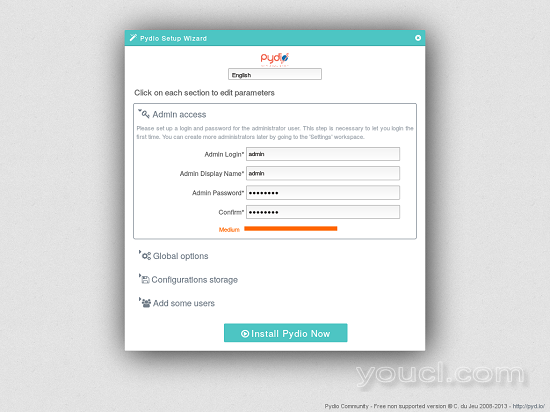
几秒钟后,您应该重定向到登录屏幕。 使用您在上一步中输入的管理员用户和密码登录。
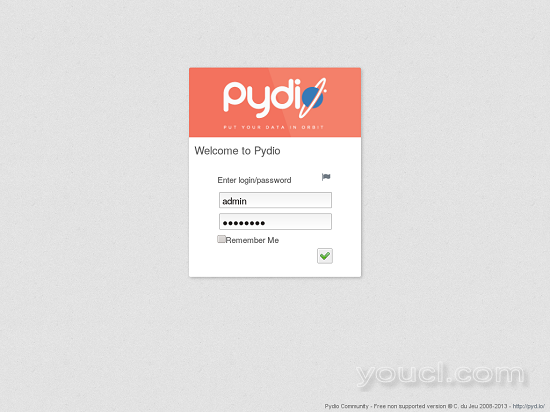
首次登录时,您可以选择要使用的工作区。 选择“我的文件”,并选中“使用此工作区作为默认”框。 然后点击“Enter”。